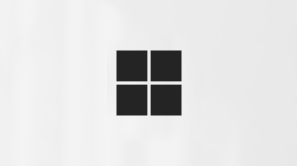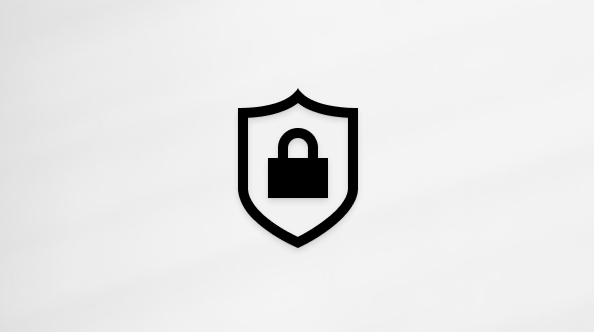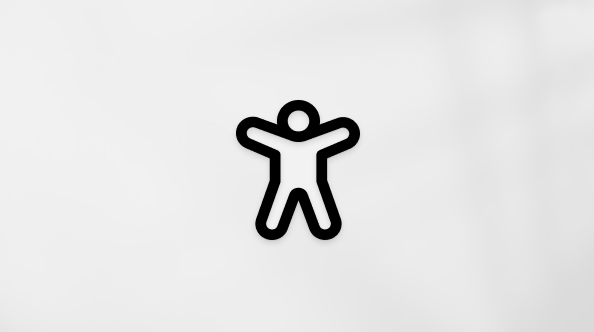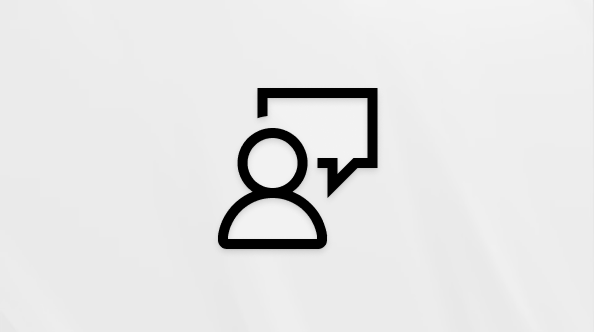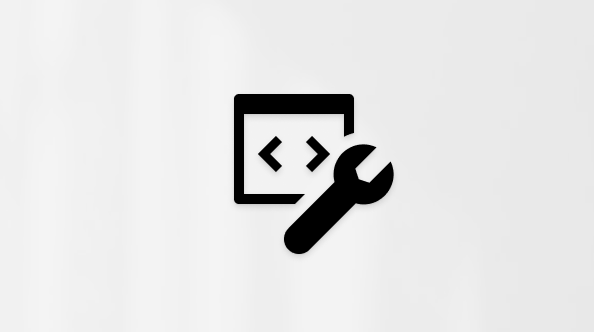Tiešraides norakstu skatīšana Microsoft Teams sapulcēs
Teams sapulces laikā varat sākt transkripcija, lai tvertu visu, kas tiek teikts. Transkripcija tiek rādīta reāllaikā un ietver katra runātāja vārdu un laikspiedolu.
Šajā rakstā
Sākt tiešraides norakstu
Kad ierakstāt sapulci, transkripcija tiek sākta automātiski.
Lai sāktu tikai tiešraides transkripcijas:
-
Sapulces vadīklās
-
Atlasiet Ierakstīt un transkribējiet
-
Apstipriniet valodu, kādā visi runā sapulcē.
-
Atlasiet vienumu Apstiprināt.
Visiem dalībniekiem tiks parādīts paziņojums par sapulces transkribēšanu. Dalībnieki var izvēlēties paslēpt identitātes sapulces parakstos un norakstā.
Rupjības tiek aizsegtas ar zvaigznītēm.
Transkripcijas valodas maiņa
Lai nodrošinātu transkripcijas precizitāti, pārliecinieties, vai sapulces runas valoda atspoguļo visu runāto valodu.
Ja lietotāji runā valodā, kas atšķiras no sapulces iestatītās runātās valodas, Teams noteiks valodas neatbilstību. Pēc tam sapulces rīkotājam, līdzī organizatoram, transkripcijas inifikatoram vai līdzekļa, kas ieslēdza transkripcijas, inifikatoram tiks piedāvāts atjaunināt runāto valodu:
-
Atlasiet Iestatījumi, lai sapulces runāto valodu atjauninātu manuāli.
-
Atlasiet Jā, mainiet to, lai nekavējoties atjauninātu uz konstatēto sapulces runāto valodu.
Jebkurā laikā sapulces rīkotājs, līdzī organizators(i), transkriptors vai initiator, kas ieslēdza transkripcijas līdzekli, var piekļūt sapulces runātās valodas valodai.
Lai mainītu transkripcijas valodu:
-
Sapulces vadīklās
-
Novietojiet kursoru uz Ierakstīt un transkribēt
-
Atlasiet Rādīt noraksta
-
Noraksta rūtī atlasiet Valodas iestatījumi un
-
Sapulces runātajā valodā atlasiet valodu, kurā runā lietotāji.
-
Atlasiet Atjaunināt. Noraksts tagad tiks rādīts šajā valodā.
Svarīgi!: Lai citi dalībnieki varētu piekļūt sapulces runātajā valodā, ir jābūt izslēgtam transkripcijai. Ja tiek lietots derīgs transkripcija, tas vispirms ir jāizslēdz vai jāizslēdz no transkripcijas sākšanas līdzekļa. Pēc tam no jauna tiem ir manuāli jāieslēdz transkripcija.
Transkripcijas iespējas ir līdz 41 atšķirīgai.
Angļu (ASV), angļu (Kanāda), angļu (Indija), angļu (Apvienotā Karaliste), angļu (Austrālija), angļu (Jaunzēlande), arābu (Arābu arābu arābu) (Saūda Arābija), ķīniešu (vienkāršotā Ķīna), ķīniešu (tradicionālā), Honkongas īpašais aizjūras reģions, ķīniešu (tradicionālā, Taivāna), čehu (čehu), dāņu (Dānija), holandiešu (Beļģija), holandiešu (Nīderlande), franču (Kanāda), franču (Francija), somu (Somija), vācu (Vācija), grieķu (Grieķija), ivrita (Izraēla), hindi (Indija), ungāru (Ungārija), itāļu (Itālija), Japāņu (Japāna), korejiešu (Koreja), norvēģu (Norvēģija), poļu (Polija), portugāļu (Brazīlija), portugāļu (Portugāle), rumāņu (Rumānija), krievu (Krievija), slovāku (Slovāku), spāņu (Meksika), spāņu (Spānija), zviedru (Zviedrija), taju (Taizeme), turku (Turcija), ukraiņu (Ukraina), vjetnamiešu (Vjetnama), Velsas (Apvienotā Karaliste)
Svarīgi!: Ja maināt runātās valodas iestatījumu, visiem lietotājiem tiek mainīta transkripšana un parakstu valoda.
Tiešraides tulkots transkripcija
Sapulces laikā izprastu viens otru labāk, pārtulkojot sapulces norakstu valodā, kuru visērtāk pārpratīsiet.
Tiešais tulkotais transkripcija ir pieejams Teams Premium. Lai piekļūtu Teams Premium, sazinieties ar IT administratoru.
Lai sāktu tulkotu tiešraides transkripcija:
-
Pievienojieties sapulcei programmā Teams.
-
Novietojiet kursoru uz Ierakstīt un transkribēt
-
Atlasiet Rādīt noraksta
-
Noraksta rūtī atlasiet Valodas iestatījumi un
-
Ieslēdziet pārslēgu Tulkot.
-
Nolaižamajā izvēlnē atlasiet valodu, kādā vēlaties pārtulkot savus parakstus.
Piezīme.: Iepriekš tulkotie noraksti netiek saglabāti. Tiek glabāts tikai sākotnējais noraksts. Ja dalībnieki pievienosies sapulcei vēlu, viņi varēs skatīt iztulkoto norakstu tikai no vietas, kurā viņi pievienojas sapulcei.
Tiešraides norakstu paslēpšanas vai rādīšana
-
Sapulces vadīklās
-
Novietojiet kursoru uz Ierakstīt un transkribēt
-
Atlasiet Paslēpt norakstu
Apturēt tiešraides transkripciju
Sapulces rīkotājs, līdzī organizētāji un prezentētāji var pārtraukt un atsākt transkripcijas nostšanu sapulces laikā.
-
Sapulces vadīklās
-
Novietojiet kursoru uz Ierakstīt un transkribēt
-
Atlasiet Pārtraukt transkripšanuvai Pārtraukt ierakstīšanu.
Transkripcija tiek automātiski apturēta, kad visi dalībnieki pamet sapulci.
Lejupielādēt norakstu
Kad sapulce ir beigusies, noraksts nekavējoties ir pieejams sapulces notikumā kalendārā. Pēc noklusējuma sapulces rīkotāji un līdzs rīkotāji var to lejupielādēt kā .docx vai .vtt failu.
Atkarībā no it administratora iestatītās politikas, iespējams, varēsit piešķirt citiem lietotājiem atļauju lejupielādēt norakstu.
Lai lejupielādētu norakstu:
-
Atlasiet Tērzēšanas
-
Atvērt iepriekšējās sapulces tērzēšanu.
-
Atlasiet Recap.
-
Sadaļā Labierīcības atlasiet nolaižamo bultiņu blakus Lejupielādēt
Noraksta dzēšana
Sapulces rīkotājs un līdzs rīkotāji var izdzēst norakstu.
Lai dzēstu norakstu:
-
Atlasiet Tērzēšanas
-
Atvērt iepriekšējās sapulces tērzēšanu.
-
Atlasiet Recap.
-
Atlasiet Dzēst
Papildinformāciju skatiet rakstā Sapulces noraksta rediģēšana vai dzēšana darbvietā Microsoft Teams.
Kas var sākt, apturēt, skatīt un lejupielādēt norakstu?
Izmantojot Teams Premium un Copilot, sapulču rīkotāji var pārvaldīt ierakstu un transabonēšanas atļaujas, ieplānojot Teams sapulces.
Pastāv trīs iespējas, kā ierakstīt un transkribt sapulci:
-
Organizētājiem un līdzs organizētājiem.
-
Rīkotāji, līdzs organizētāji un prezentētāji
-
Nevienam
Informāciju par rīkotāja un prezentētāja lomām skatiet rakstā Lomas Teams sapulcē.
|
Sapulces dalībnieka tips |
Sākt un apturēt transkripciju |
Skatīt reāllaika transkripciju |
Skatīt norakstu pēc sapulces |
Lejupielādēt norakstu pēc sapulces |
|---|---|---|---|---|
|
Organizētājs |
Jā |
Jā |
Jā |
Jā |
|
Persona no vienas organizācijas |
Jā |
Jā |
Jā |
Nē, bet organizatori var konfigurēt, kuras personas var Stream. |
|
Persona no cita nomnieka |
Nē |
Jā |
Nē |
Nē |
|
Anonīms |
Nē |
Nē |
Nē |
Nē |
personas, kas iezvanās sapulcē, nevar skatīt norakstu.
Piezīmes.:
-
Teams tiešraides noraksti sapulcēm ar ierakstīšanu un/vai transkripcijas tiek glabāti sapulces rīkotāja OneDrive darbam. Norakstam var piekļūt, izmantojot sapulces tērzēšanu un darbarīkas cilni Recap programmā Teams, līdz sapulces rīkotājs izdzēš norakstu.
-
Ja izmantojat Cloud Video Interop (CVI), lai pievienotos Teams sapulcēm, lūdzu, sazinieties ar savu CVI pakalpojumu sniedzēju, lai nodrošinātu, ka jūsu CVI dalībnieki saņem paziņojumu par transkripciju, kad tiek sākta transkripcija.
Svarīgi!: Microsoft patur tiesības ar pamatotu paziņojumu ierobežot transkripcijas un tulkošanas pakalpojumus, lai ierobežotu pārmērīgu lietošanu un/vai krāpniecību, kā arī uzturētu pakalpojumu veiktspēju. Šie pakalpojumi ietver tiešraides titrus, subtitrus un transkripcijas funkcionalitāti, kas pieejama visos Office 365 produktos, piemēram, Microsoft Teams, PowerPoint, Stream un citos.
Teams sapulces laikā varat sākt transkripcija, kurā ir tverts viss teiktais. Teksts reāllaikā tiek rādīts blakus sapulces video vai audio, tostarp runātāja vārds un laikspiedols.
Sākt/apturēt transkripcijas
-
Lai sāktu transkripšanu, pieskarieties pie Citas darbības
-
Lai pārtrauktu transkripšanu, pieskarieties pie Citas darbības
Piekļūt norakstam
Kad sapulce ir beigusies, varat skatīt tās norakstu sapulces tērzēšanas vēsturē.
Lai piekļūtu norakstam:
-
Pieskarieties pie
-
Pieskarieties pie iepriekšējās sapulces tērzēšanas.
-
Atrodiet ziņojumu Sapulce beidzās un tālāk pieskarieties pie Noraksts .
Piezīme.: Teams mobilā programma pašlaik atbalsta noraksta skatīšanu pēc sapulces beigām. Tiešraides transkripcija ir pieejama tikai teams datora versijai.